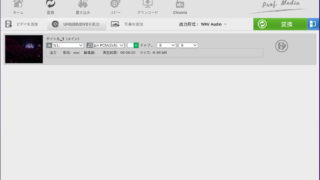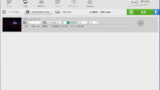アーティストやアイドル、アニメなど何らかのオタクであれば、家に捨てられずに取ってあるCD、 Blu-ray、DVDの山ができているのではないでしょうか?
「場所を取るので手放したいけど、たまに観たくなるかもしれない…」
そんな葛藤で手放すことができない方。
一番お金のかからない簡単な方法は、潔く売ってしまうということですが、やっぱり捨てられない、または、データだけでも保管しておきたいという方向けの方法を紹介します。
それはPCの有料リッピングソフトを使ってデータ化し、HDDやSSD等に保管する方法です。
用意するもの
- パソコン(Windows/Macどちらでも)
- 外付けBlu-rayドライブ
- Blu-rayリッピングソフトの有料ライセンス
- 大容量ドライブ(SSD)

外付けBlu-rayドライブ
私が使っているのはPioneerの外付けドライブ。Amazonのレビューが良かったので購入。

上向きに開くのでBlu-rayの出し入れがしやすく、本体側がUSB Cなので取り回しが良いです。

Blu-rayリッピングソフト
有料リッピングソフトはLeawoというサイトからLeawo Blu-ray変換というパッケージのライセンスを購入します。
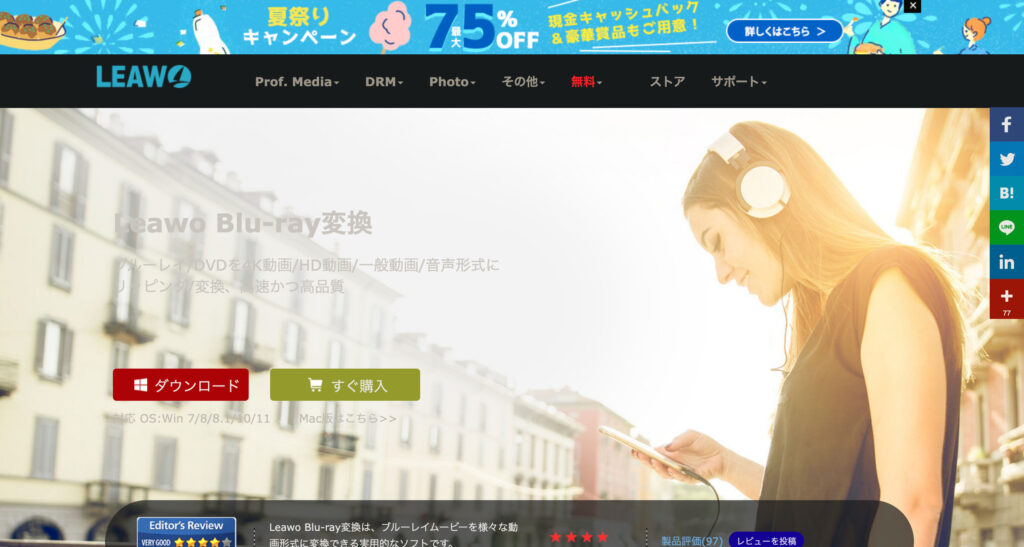
有料版は無制限にBlu-rayやDVDをMP4などの動画形式、AACやWAV、FLACなどの音声形式に変換することができます。(※無料版は5分までの制限あり)
執筆現在で1年間のライセンスが5,500円、永久ライセンスが12,340円。
1年分を購入して、所持しているBD・DVDをまとめて処理してしまうのが良いと思います。
mp4などデータに変換してしまえば、いつでもスマホやPCで映像・音楽を楽しめます。
私が調べた限りでは、Blu-rayのコピーガードを外せる無料のソフトは見つかりませんでした。潔く有料のソフトを購入した方が良いです。
大容量ドライブ(SSDがオススメ)
ライブ映像を収めたBlu-rayをリッピングすると、1枚で概ね30〜40GB程度になると考えてください。
ノートパソコン内蔵のストレージはすぐ一杯になってしまうと思います。また、PCが突然壊れた時のためにも、外付けのSSDにデータを保存するのがオススメです。
外付けのHDDは、2TBで8000円台と比較的安いのですが、
HDDは稼働するパーツが多いため壊れやすく、寿命が3年程度と言われています。大切なデータが壊れては本末転倒です。
しかし、SSDは構造的に壊れにくく、寿命は10年以上とも。
SanDiskの製品はHDDよりもコンパクトで、手のひらサイズです。しかも電源が入りません。


※単に「SSD」と書いてある商品は、デスクトップPC用の自作パーツですので、間違えて購入しないように。「外付けSSD」です。
※1TB=1000GB
クラウドに保存という手もあるが…
Google CloudやiCloudなど大容量のクラウドをサブスクで契約してデータを保存するという手もあります。
しかしライブ映像のような大容量のデータをいつでも安定的にストリーミングすることはなかなか困難かと思います。アップロードに膨大な時間がかかるというデメリットもあります。
一方、SSDから有線でPCに繋げば、絶対に安定して再生することができます。
2022年現在のネット回線では、ということで将来クラウド利用の方がコストが安くなるかもしれませんね。
Blu-rayリッピングの手順
外付けBlu-rayドライブにBDを入れて、PCにBDが認識されたのを確認。
Leawo Prof.Mediaを起動、左上のBlu-ray変換(製品版)をクリック
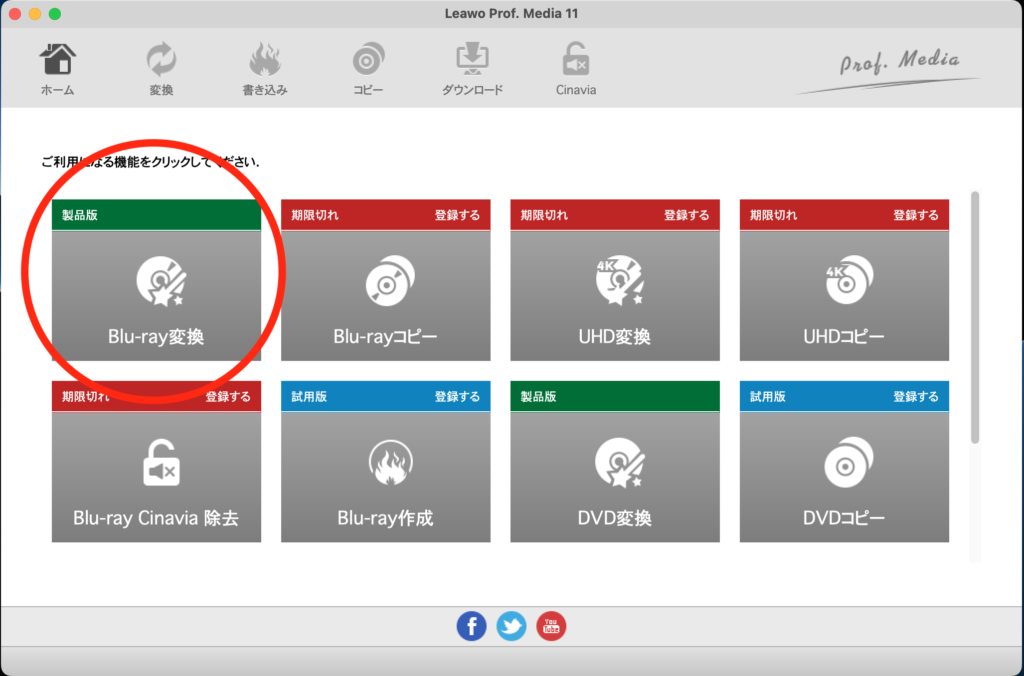
BDを追加からディスクを選択
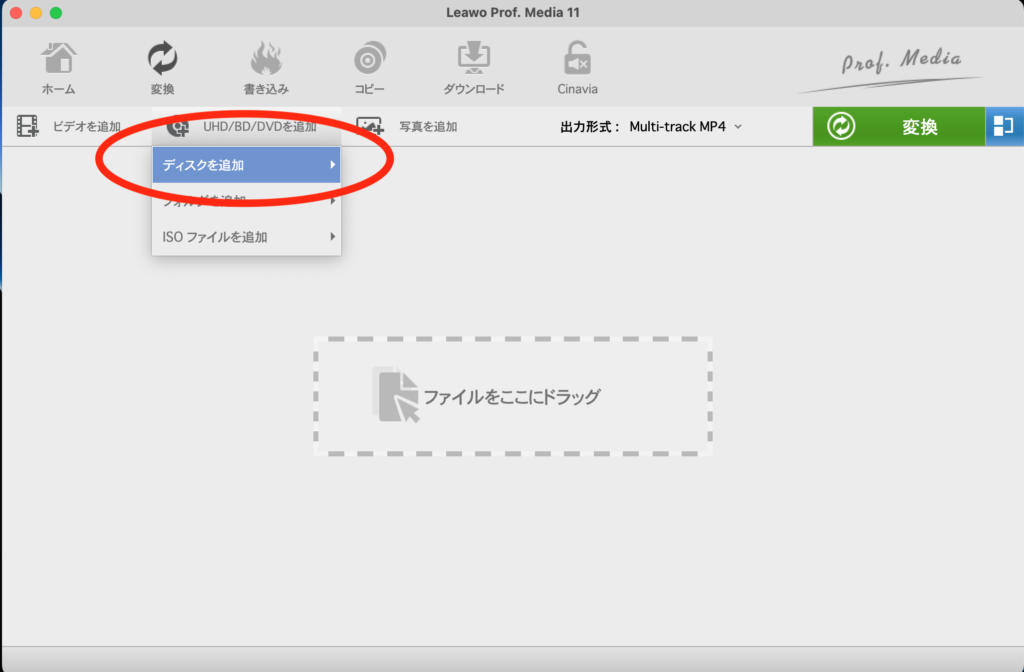
リッピングしたいチャプターを選択し、
出力方式を選択(高画質で残したいなら、Lossless Videoの Multi-track MP4/MKVを選択)
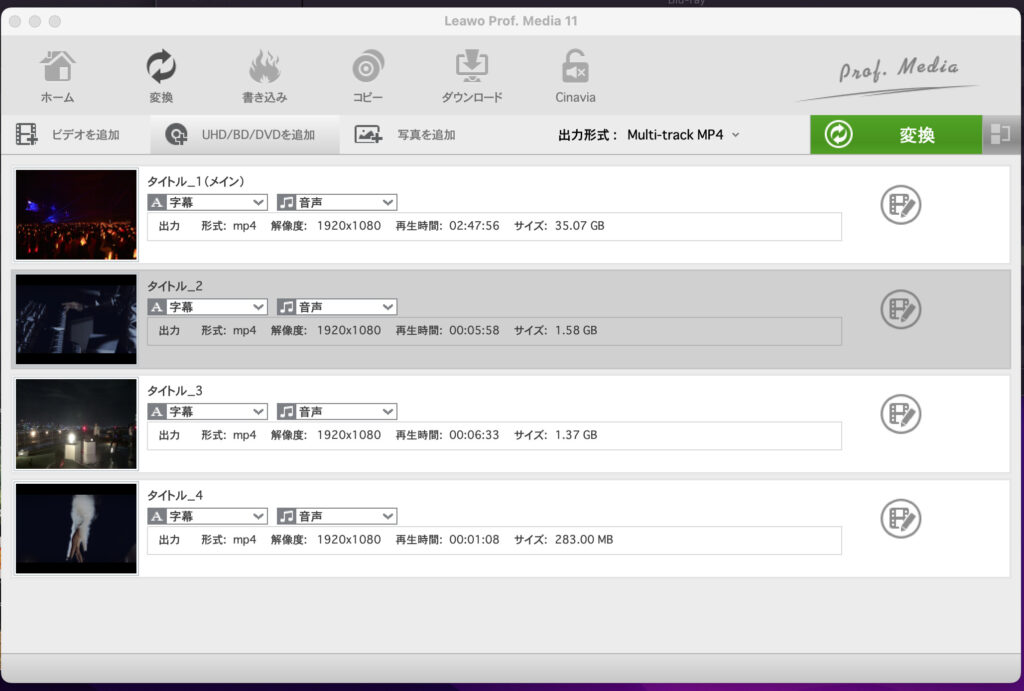
変換を押し、完了を待つ
再生する時はLeawo Blu-ray Playerを使う
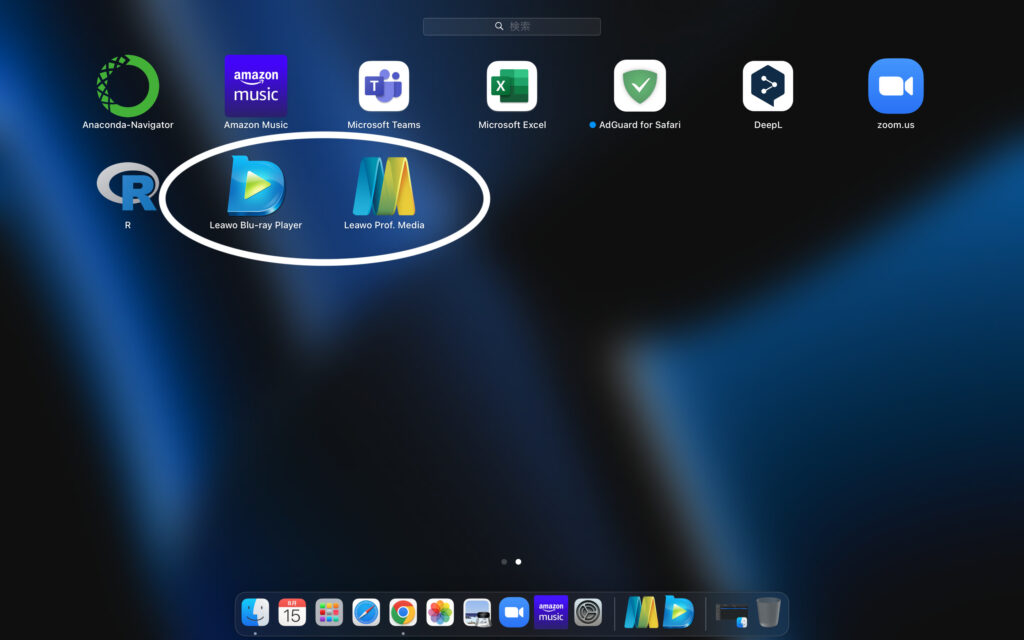
Multi-track MP4の形式に、MacOSでデフォルトのQuickTime Playerでは対応していないようです。(※Multi-track MP4でなく、普通のMP4で変換すると再生できます)
しかし、Leawoの無料Blu-ray Playerを使うと再生できます。
また、チャプター情報もファイルに保存されており、キーボードの⬇︎を押すと次のチャプターまで飛ばすことができます。
音声だけ抽出するのも可能
同じLeawo Blu-ray変換でライブ音源だけ抽出することも可能です。
詳しくは次のブログ記事をご覧ください⬇︎